Windows 10 中的 Intel HD Graphics 4600 驱动程序下载
已发表: 2022-05-12了解一些轻松下载和安装适用于 Windows 10 的英特尔高清显卡 4600 驱动程序的简单方法。
毫无疑问,英特尔 HD 4600 比之前的 HD 4000 显卡速度更快,并且对游戏也有好处。 但是,有时它也会滞后,尤其是当相关的驱动程序文件丢失或损坏时。
因此,为确保其一流的性能,您应该定期下载和更新 Intel HD graphics 4600 驱动程序。 不用担心,如果您不知道该怎么做 - 很快。 这篇文章可以提供帮助。 阅读本安装指南后,您可以轻松更新适用于 Windows 10、8 和 7 PC 的 Intel HD graphics 4600 驱动程序。
下载、安装和更新适用于 Windows 10 的 Intel HD Graphics 4600
以下是您在 Windows 操作系统上执行 Intel HD graphics 4600 驱动程序下载的三种最方便的方法。 继续阅读以发现最适合您的
方法一:从官网手动下载英特尔核芯显卡驱动
与其他制造商类似,英特尔不断更新自己产品的驱动程序,以使它们变得更好。 也就是说,您可以在其官网在线搜索正确的驱动程序,然后手动下载并安装驱动程序。 要做到这一点,你必须有很好的技术理解和大量的时间。 如果您符合要求,只需按照以下分享的说明进行操作:
第 1 步:访问英特尔下载中心。
第 2 步:转到搜索框,然后在其中输入 Intel HD Graphics 4600。 之后,按键盘上的 Enter 键。 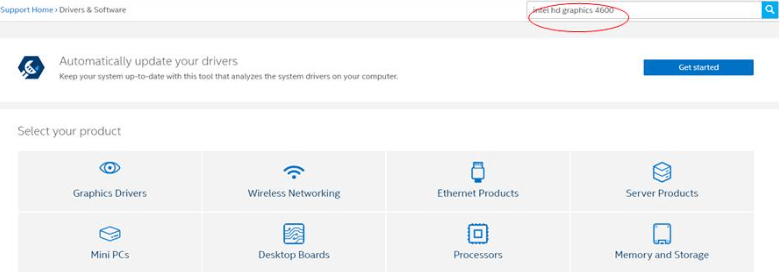
第 3 步:选择正确的 Windows 操作系统版本。 例如,如果您使用的是 Windows 10 32 位,请选择 Windows 10, 32 位。
第 4 步:在这里您可以找到最新的驱动程序。 单击 .zip 或 .exe 文件以下载驱动程序文件。 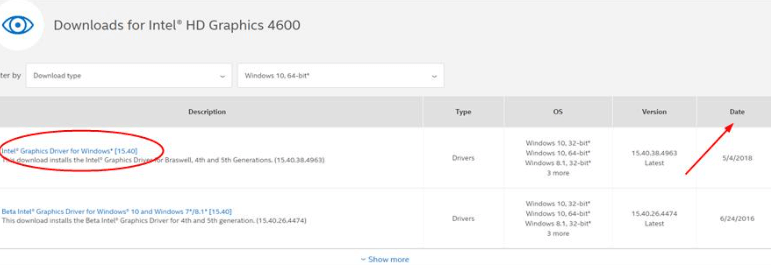
第5步:然后,解压缩文件,然后双击文件运行它。 现在,您需要按照屏幕上的说明完成英特尔高清显卡 4600 驱动程序在 Windows 10 PC 上的安装。 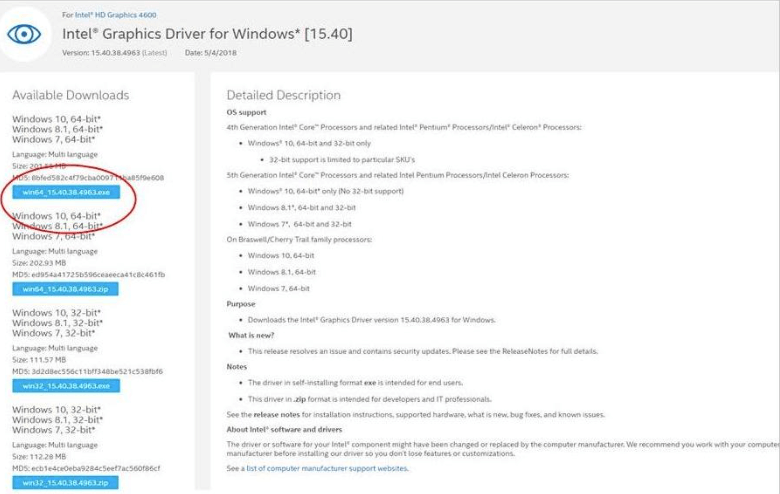
完成后,重新启动系统以保存最近所做的更改。
另请阅读:如何下载和更新 Intel UHD Graphics 620 驱动程序
方法 2:在设备管理器中更新 Intel HD Graphics Drivers 4600
用户还可以使用 Windows 默认工具设备管理器来获取安装在 Windows 10 PC 上的最新 Intel HD graphics 4600 驱动程序。 要使用此方法,您只需按照以下步骤操作:
第 1 步:在键盘上,同时按下 Windows 和 R 键。
第 2 步:这将调用“运行”对话框,您需要在文本字段中写入devmgmt.msc并单击“确定”按钮。 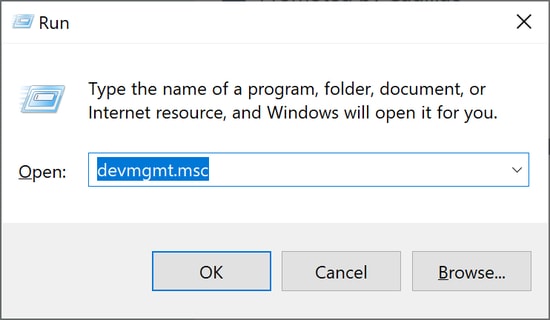

第3步:现在,设备管理器会弹出,寻找显示适配器。
第 4 步:双击显示适配器,然后右键单击您的英特尔高清显卡 4600。 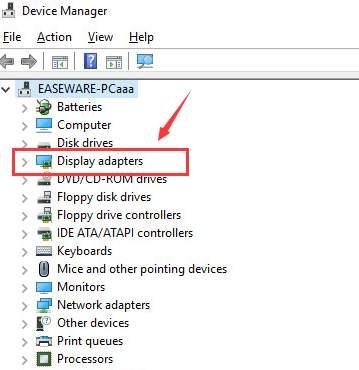
第 5 步:之后,选择更新驱动程序软件。 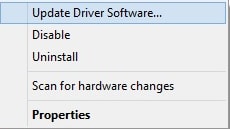
步骤 6:最后,选择自动搜索选项,即自动搜索更新的驱动程序软件。 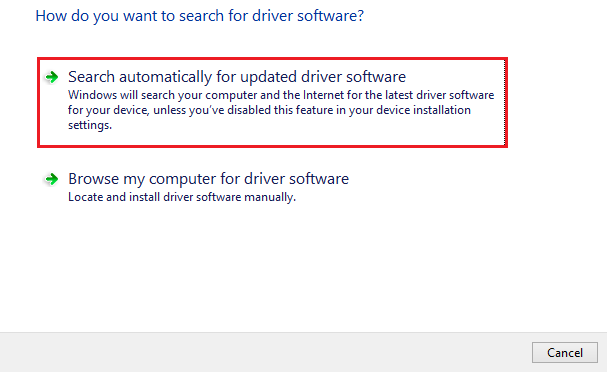
现在,等待设备管理器在 Windows 10 上找到并安装最新的 Intel HD graphics 4600 驱动程序更新。一切完成后,重新启动 PC 以应用新更改。
另请阅读:如何在 Windows 上下载英特尔核芯显卡控制面板
方法 3:使用 Bit Driver Updater 自动安装 Intel HD Graphics 4600 驱动程序(推荐)
以上两种方法都比较耗时,也需要大量的时间和良好的技术知识。 因此,我们建议您以这种方式更新驱动程序。
Bit Driver Updater 是一款第三方驱动程序更新软件,可自动检测系统并为其查找最合适的驱动程序。 不仅如此,驱动程序更新工具还可以清除各个角落的系统垃圾并加快 PC 性能。
除此之外,Bit Driver Updater 带有一个内置的备份和恢复工具,可以自动备份当前现有的驱动程序,使用户能够在更新之前恢复它们。 此驱动程序更新实用程序的最佳之处在于它仅提供经过 WHQL 测试或认证的驱动程序。 现在,看看下面提到的通过 Bit Driver Updater 更新驱动程序时需要考虑的步骤:
第 1 步:要开始此过程,您首先需要下载 Bit Driver Updater。 您甚至可以通过单击下面的按钮免费进行。
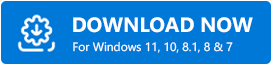
第 2 步:运行下载的文件并按照安装向导完成安装。
第 3 步:启动 Bit Driver Updater,然后单击左侧导航菜单中的扫描。 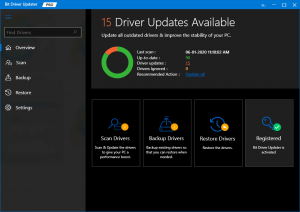
第4步:坐下来等待该过程完成。 检查扫描结果并单击 Intel HD Graphics 4600 驱动程序旁边的立即更新按钮。 此外,您还可以更新其他过时的 PC 驱动程序以及更新图形驱动程序。 为此,只需单击全部更新按钮。 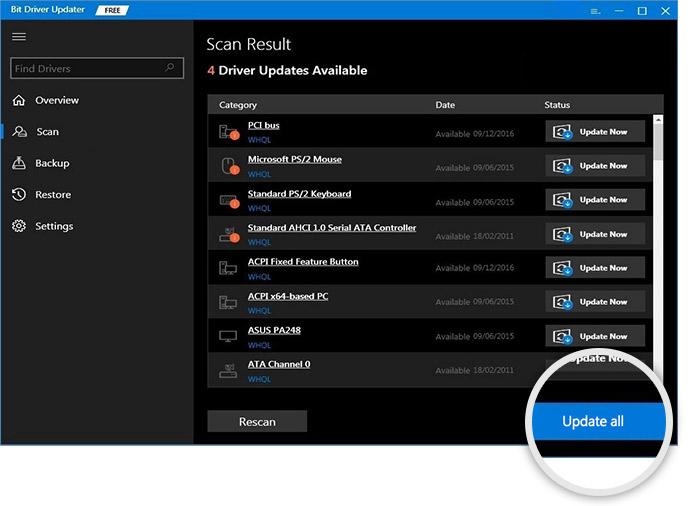
当您尝试单击全部更新按钮时,系统将提示您升级到 Bit Driver Updater 的专业版。 使用专业版,您还可以获得 60 天的完整退款保证和全天候的技术支持。 了解通过 Bit Driver Updater 更新过时、损坏或有故障的驱动程序是多么轻松。
另请阅读:适用于 Windows 的 Intel Iris Xe 图形驱动程序下载
下载和更新 Intel HD Graphics 4600 驱动程序:完成
希望现在您可以使用上述任何方法轻松快速地找到并下载最新的 Intel HD graphics 4600 驱动程序。 如果您有任何问题或进一步的建议,请在下面的框中留下您的意见。
此外,请订阅我们的时事通讯以获取与技术相关的更多信息。 除此之外,您还可以在我们的社交媒体渠道(Facebook、Twitter、Instagram 和 Pinterest)上关注我们。
